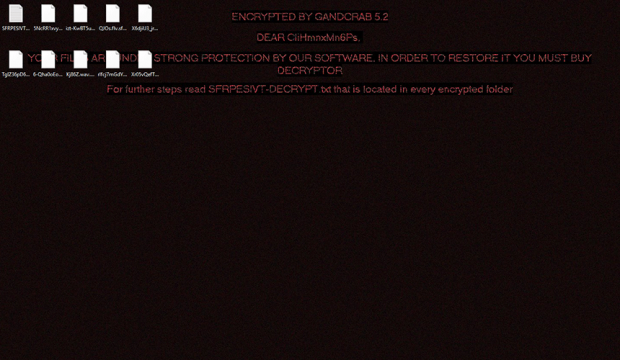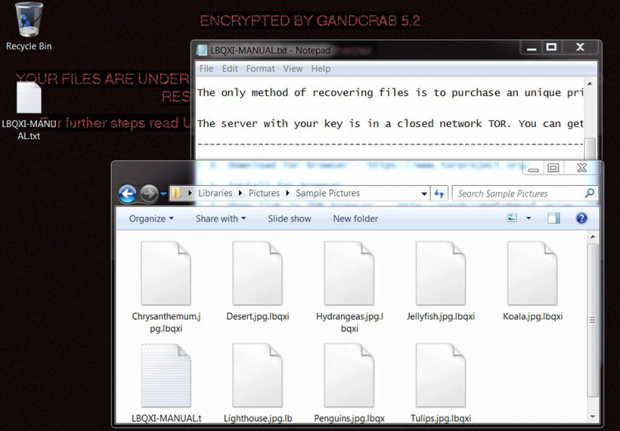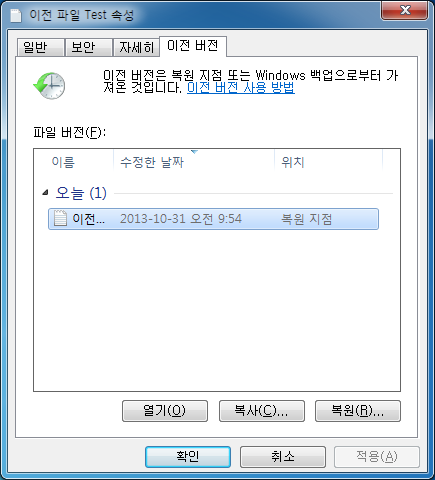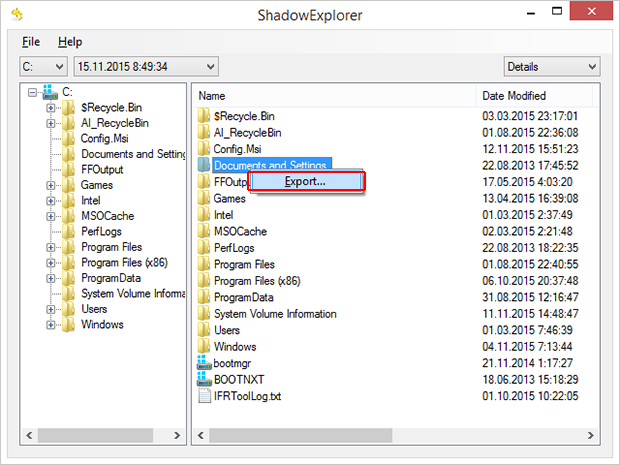GandCrab 5.2 랜섬웨어 복호화 및 복구

최근 GandCrab 5.2 랜덤웨어 버전 릴리스에 비추어 볼 때, 새로운 기능에 대한 통찰력을 얻고 암호화된 파일의 복구 방법을 배울 수 있습니다.
GandCrab 5.2 랜섬웨어는 무엇입니까?
암호화 바이러스를 통한 추출은 GandCrab이 2년 연속으로 모든 것을 하게 합니다. 어떤 사람들은 이것을 어느 정도 과장이라고 생각할지도 모르지만, 사이버 위협 전쟁터에서 이 랜섬웨어 도구의 통치는 논란의 여지가 없으며 다른 변종으로 인해 훼손되는 것 같지 않습니다. 게다가, 이는 규칙적으로 스핀오프를 낳습니다. 버전 5.1이 실행된 지 한 달 후, GandCrab 5.2가 등장했고, 그 중심에는 훨씬 더 많은 악의적인 야망이 깔려 있는 것처럼 보입니다.
이 최신 변형 모델에는 “할 수 있다면 잡아봐”라는 배경이 있습니다. 여기에 스토리가 있습니다: 세계적인 맬웨어 방지 판매 업체 Bitdefender Labs는 2019년 2월 중순에 자동 해독 도구를 발표했습니다. 이는 새로운 판을 연속적으로 내놓기 위한 이 악랄한 캠페인의 운영자들에게 가장 유력한 자극제가 되었습니다. 자 이제 시작하겠습니다. GandCrab 5.2는 이미 여기에 있습니다. 위에서 언급한 암호 해독기를 사용해서는 크랙을 할 수 없습니다.
분명히, 현재의 변종에서 근본적인 트윗은 암호화의 영역에 있습니다. 사기꾼들은 그들의 암호 메커니즘에 어떤 결함이 드러났는지 알아내고, 화이트 헤드에 의해 이용되었습니다. 그리고 그들은 지저분한 일상의 암호 부분을 서둘러 미세 조정해야만 했습니다. 불행하게도, 이것은 성공적인 노력이 되었고 희생자들이 귀중한 데이터를 돌려받고 싶다면 여전히 범죄자들과 협상할 수 밖에 없었습니다. 그 외에 겉보기에는 기본적으로 똑같아 보입니다. 빙산의 끝부분은 사용자가 선호하는 것 대신 표시되도록 만든 바탕화면 벽지로 구성되어 있습니다. “GandCrab 5.2에 의해 암호화 되었음”이라는 경고가 포함되어 있고” 귀하의 파일은 우리의 소프트웨어에 의해 강력한 보호를 받고 있습니다. 복구하려면 암호 해독기를 구입해야 합니다”라고 적혀 있습니다. 일반적으로, 이 문맥에서는 아무것도 변하지 않았습니다.
감염된 사용자에게 [RANDOM]-MANUAL.txt라는 파일을 열라는 메시지가 나타납니다. 이 파일은 암호화된 모든 폴더에 삭제되므로 찾을 수 없습니다. 이는 다소 확장된 공식으로만 데스크톱 경보를 반복하는 랜섬 노트이며, Tor Browser를 사용하여 개인 암호 해독기 페이지를 방문하도록 피해자에게 지시합니다. 이 팩터는 “대단”하여 한 파일의 암호 해독을 실행 가능한 복구의 증거로 제공할 수 있습니다. 하지만 그건 정말 안심이 됩니다. .onion 도메인인 실행 결제 페이지는 암호 해독 소프트웨어와 교류하여 방문자에게 약 1,200달러 상당의 Dash 또는 Bitcoin 암호화를 보내도록 강요합니다. 마감일(일반적으로 일주일)이 있고 그 후 금액은 두 배로 증가합니다.
GandCrab 5.2는 추가로 분배 논리에 대한 점검을 받았습니다. 일반적인 Malspam, 즉 피싱과 더불어 소프트웨어 크래킹 툴과 공격 키트 이외에도, 해커는 RDP 해킹을 사용하기 시작했습니다. 이들은 인터넷 전체 검색 솔루션을 사용하여 원격 데스크톱 서비스와 연결된 열린 포트를 찾습니다. 이러한 기술을 통해 해커들은 말 그대로 취약한 Windows 컴퓨터에 침입하여 랜섬웨어 소프트웨어 바이너리(rlxbp.exe 또는 그와 유사한 것)를 드롭할 수 있습니다.눈에 띄는 부정거래 없이 실행합니다.
일단 실행되면, 먼저 감염된 호스트에 대한 대규모 데이터 검색을 수행합니다. 이 검사는 사용자의 모든 파일을 하드 코딩된 인기 형식의 데이터베이스와 비교합니다. 이 방법으로, GandCrab 5.2는 희생자의 개인 데이터 객체를 정확하게 찾습니다. 다음으로, RSA와 AES 암호 시스템을 결합하여 탐지된 모든 항목을 잠급니다. 암호화된 파일도 외부적으로 변경됩니다. 각 확장자는 원래 파일 이름에 임의로 표시되는 확장명을 추가합니다. 이 문자열은 피해자별로 다르며 4~10자로 구성됩니다. 예를 들어 PieChart.xlsx라는 스프레드시트는 PieChart.xlsx.lbqxi와 같은 것으로 변환됩니다. 확장명은 랜섬웨어 노트 이름의 첫 번째 부분과 일치하므로, 이 경우는 LBQXI-MANUAL.txt 가 됩니다.
GandCrab 5.2 공격 사슬도 마찬가지입니다. 위에서 언급한 바와 같이, 피해자들은 파일을 복구하기 위해 무료 암호 해독기에 의존할 수 밖에 없습니다. 이러한 상황에서는 두 가지 옵션이 있습니다. 하나는 범죄자들에게 그 돈을 내놓고 그들이 약속을 이행하기를 바라는 것입니다. 또 다른 방법은 아래 단계를 따라 데이터를 몇 가지 다른 방법으로 복원해보는 것입니다. 선택은 당신의 것이지만, 후자는 확실히 시도해 볼 만한 가치가 있습니다.
GandCrab 5.2 랜섬웨어 자동 제거 및 데이터 복구
랜섬웨어의 근절은 믿을만한 보안 소프트웨어를 사용하여 효율적으로 실행할 수 있습니다. 자동 정리 기술을 사용하면, 감염의 모든 구성 요소가 시스템에서 완전히 제거됩니다.
- 권장 보안 유틸리티를 다운로드한 후, 컴퓨터 보안 검색 시작 옵션을 선택하여 PC에 악성 개체가 있는지 확인하십시오GandCrab 5.2제거기 다운로드
-
스캔을 통해 탐지된 항목 목록이 표시됩니다. 시스템에서 바이러스 및 관련 감염을 삭제하려면 위협 수정을 클릭합니다. 정리 과정의 해당 단계를 완료하면 전염될 일을 완전히 제거할 수 있습니다. 이제 더 큰 도전에 직면해 있습니다 – 데이터를
다시 복구합니다.
GandCrab 5.2로 암호화 된 파일 복원하는 방법
해결방법1: 파일 복구 소프트웨어 사용
GandCrab 5.2는 귀하의 파일 사본을 만들고 이를 암호화 한다는 것을 아는 게 중요합니다. 그러므로, 원본 파일도 삭제해야 합니다. 제거된 데이터를 복원할 수 있는 애플리케이션이 있습니다. 이와 같은 목적으로 데이터 복원Pro와 같은 도구를 활용하실 수 있습니다. 랜섬웨어의 최신 버전은 여러 덮어 쓰기와 보안 삭제를 적용하는 경향이 있지만, 이러한 방법은 시도할 가치가 있습니다.
Stellar Data Recovery Professional 다운로드
해결방법 2: 백업 사용
무엇보다, 먼저 파일을 복구하는 것이 가장 좋은 방법입니다. 하지만, 컴퓨터에 저장된 정보를 백업한 경우에만 적용됩니다. 그렇게 하여, 사전 숙고로 이익을 얻으세요.
해결방법 3: 섀도우 볼륨 복사본 사용하기
알 수 없는 경우, 운영 체제는 시스템 복원이 컴퓨터에서 활성화 되어있는 한 모든 파일의 섀도 볼륨 복사본이라 합니다. 복원 지점은 지정된 간격으로 생성되기 때문에 그 순간에 나타나는 파일의 스냅샷도 생성됩니다. 해당 방법으로 파일의 최신 버전을
복구할 수 없습니다. 하지만 확실히 시도할 만한 가치가 있습니다. 워크플로우는 다음과 같은 두 가지 방법으로 수행할 수 있습니다: 수동 및 자동 솔루션 사용법이 있습니다. 우선 수동 프로세스를 살펴보겠습니다.
이전 버전 기능을 사용
윈도우 운영체제는 이전 버전의 파일을 복구하기 위한 옵션을 표준으로 제공합니다. 그것은 폴더에도 적용할 수 있습니다. 파일이나 폴더를 마우스 오른쪽 버튼으로 클릭하고, 속성을 선택한 다음 이전 버전이라는 탭을 클릭합니다. 버전 영역에 파일
및 폴더의 백업사본 목록과 함께 그 날짜와 시간이 표시됩니다. 지정할 수 있는 새 위치로 항목을 복원하려면 최신항목을 선택하고 복사 버튼을 클릭합니다. 복원 버튼을 클릭하면, 해당 항목이 원래 위치로 복원됩니다.ShadowExplorer 도구의 적용
이 방법을 이용하면 수동적인 방법이 아니라 자동으로 파일 및 폴더의 이전 버전을 복원할 수 있습니다. 우선,
ShadowExplorer 프로그램을 다운로드하고 설치합니다. 그것을 실행한 다음, 드라이브 이름과 파일 버전이 만들어진 날짜를 선택합니다. 복구하려는 폴더나 파일을 마우스 오른쪽 버튼으로 클릭하고 내보내기 옵션을 선택합니다. 데이터가 복구되어야 하는 위치를 지정하면 됩니다.
GandCrab 5.2 랜섬웨어가 완전히 제거되었는지 확인합니다
다시 말씀드리건대, GandCrab 5.2 제거 자체가 귀하의 개인 파일의 해독으로 이어지지는 않습니다. 위에 강조된 데이터 복원 방식은 트릭이 될 수도 또는 안 될 수 있지만, 랜섬웨어 자체가 컴퓨터 내부에 속해있지 않습니다. 그런데 이는 종종 다른 악성코드와 함께 오기 때문에, Windows 레지스트리와 기타 위치 내에 남아 있는 바이러스 및 관련 위협의 유해한 잔해가 남아 있는지 확실히 확인하기 위해 자동 보안 소프트웨어로 시스템을 반복적으로 스캔하셔야 합니다.